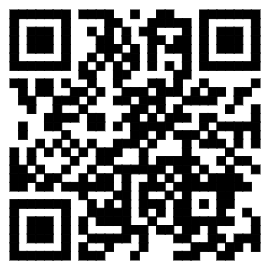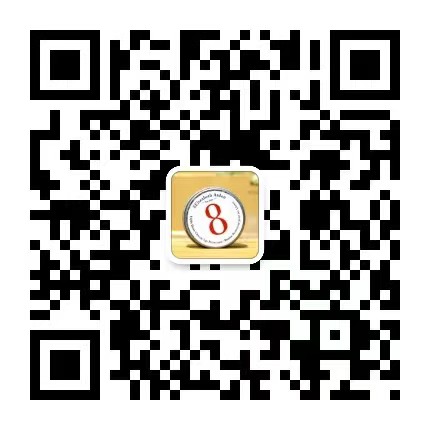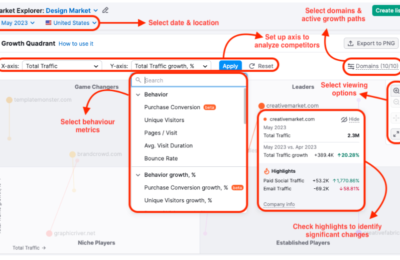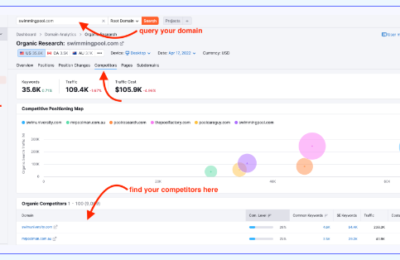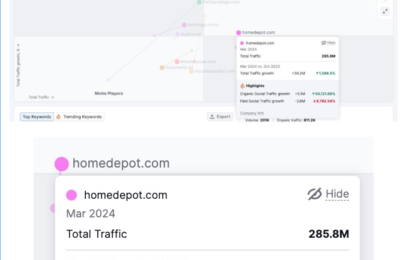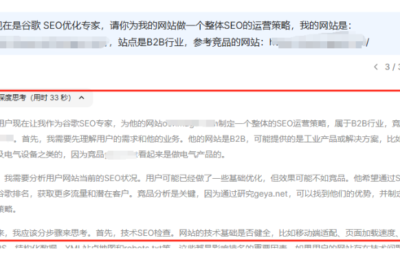市面上存在众多的SEO Chrome插件,有些插件确实能够有效帮助我们提高工作效率,但实际上许多有用的功能仅限于高级扩展,免费版提供的功能实际用处不大。那么不想花太多钱,又希望借助插件完成工作,该怎么选择?
因此,本期内容我们将介绍14款实用且免费的SEO Chrome插件,以及它们将如何帮助您的网站在Google上获得更高的排名。
我们将这些Chrome扩展程序分为六类进行介绍,分别是以下六大类:
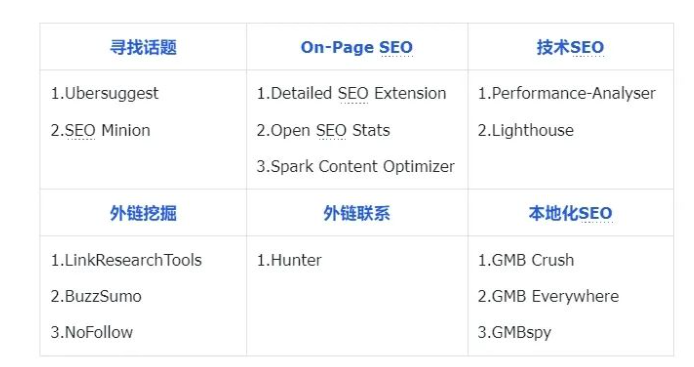
01 寻找话题
说到Topic Discovery,我们首先想到的可能是Ahrefs、SEMRush等付费Chrome扩展工具,而其他Moz Bar、Keyword Surfer等工具在免费版本中都没有太多实用性功能。
例如,在Keyword Surfer中,它能够看到每篇文章的字数和关键词数量,但其计算出的文章关键词数量会比其他的插件少。除此之外,关键词提示也并不完全有帮助。
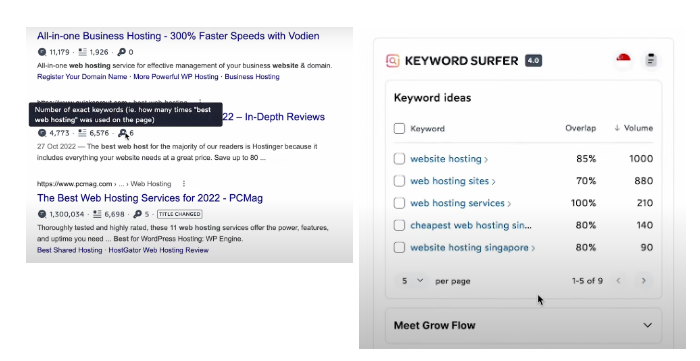
至于Moz Bar,它能够提供页面以及网站权威度和反链数量,但要确定主题的竞争力就需要用到高级版本,因此也不是特别实用。
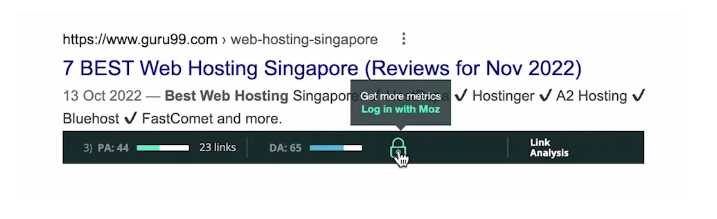
这就是我们接下来要介绍Ubersuggest的原因。
1.Ubersuggest
Ubersuggest也是一个免费的工具,虽然每天只有3次搜索次数,但它能够提供更多的信息。例如提供你搜索过的关键字段的搜索量、网站权威度,以及页面从搜索词收到的预估流量、社交分享的数量等,另外还包括以下数据:
- Keyword & Vol:人们搜索的关键词有哪些及其相关搜索量。
- CPC:投放广告时,每次点击的预估成本。
- SD(SEO Difficulty):对该关键词进行排名的难度。
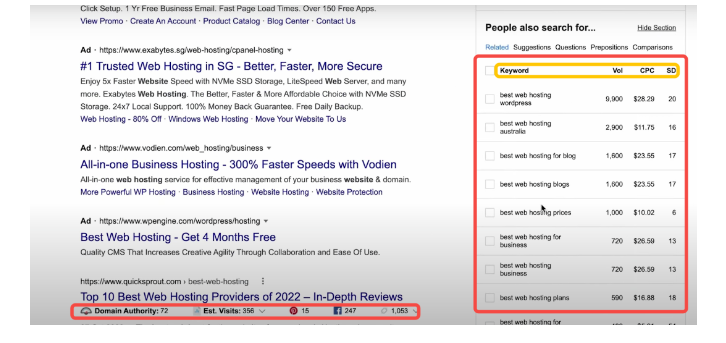
除此之外,它还会提供每个排名文章的反链数量。(如果你有多个Gmail的账号,那么你每日将拥有更多的搜索次数!)
2.SEO Minion
SEO Minion是一个能够从“People also ask”中提取问题的Chrome扩展程序。在Google的搜索页面中,通常我们需要在“People also ask”里一次扩展一个问题,然后才会出现更多的相关问题。
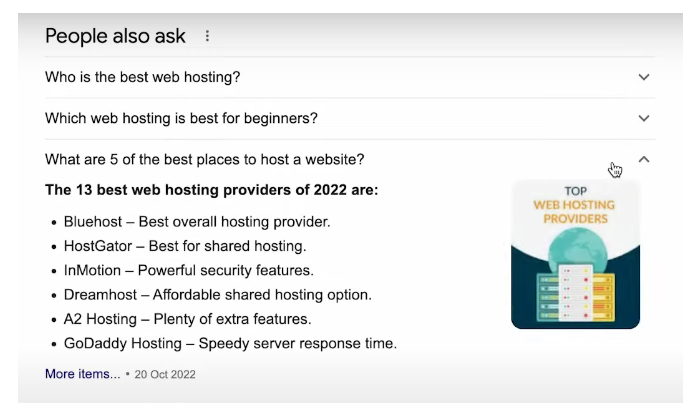
但当使用SEO Minion时,你可以在它的右侧工具栏选择下载各种页面信息,其中包括最有用的信息:PAA(People also ask)。
有很多个信息级别可供选择,级别越高也就意味着所需的时间越长。选择完成后可以选择点击“Download this data”下载CSV数据文件,或者是选择“View PAA Tree”查看PAA树形图,这里面包含了与你的搜索词相关的所有问题。
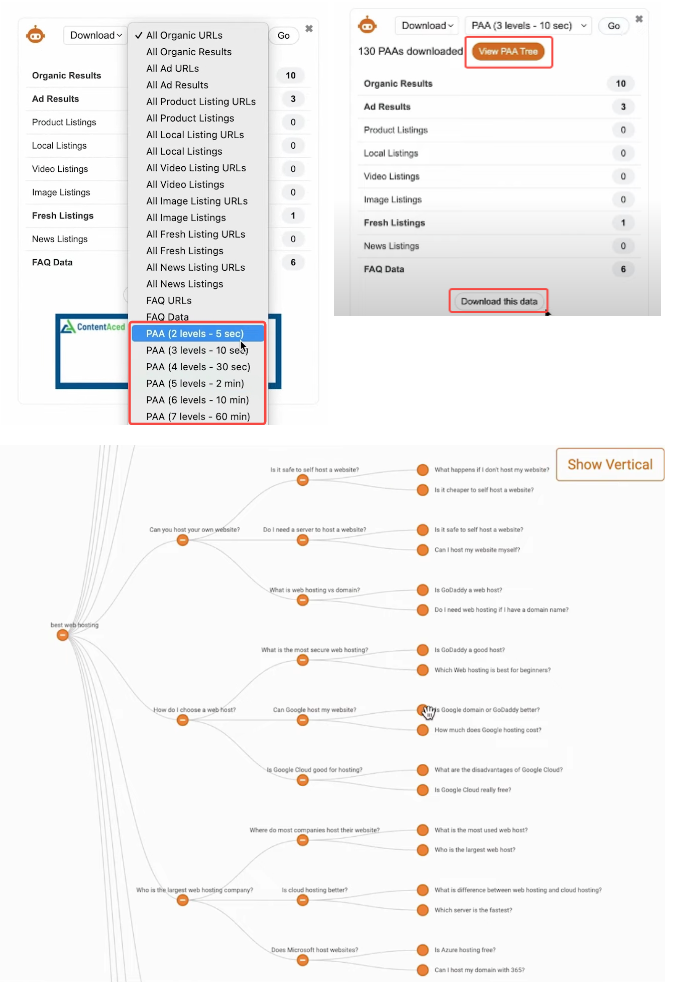
这也就意味着你可以在几秒钟内获取大量的相关问题,无需手动逐一扩展问题。
02 On-Page SEO
1.Detailed SEO Extension
当你访问任何一个网页时,只要单击打开Detailed SEO Extension的页面,它就会为你提供该页面的概述,包括页面标题、描述、URL、字数或图像链接统计、使用的标题标签等等。
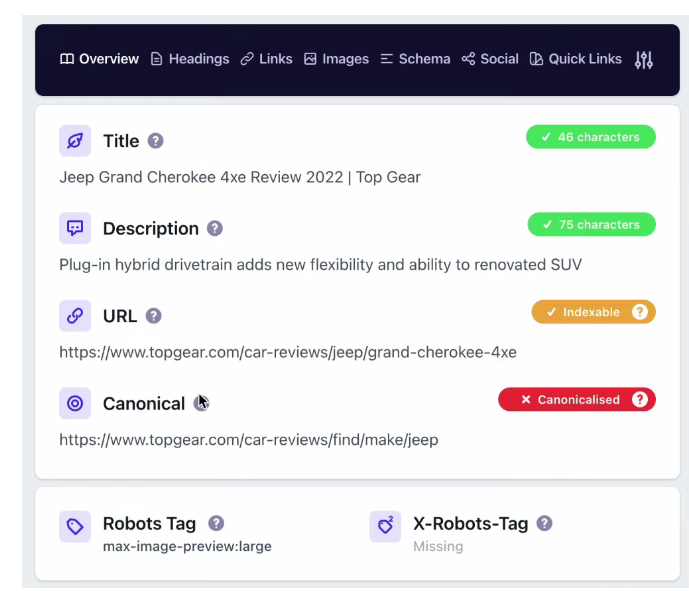
如果你想对该页面的主题展开研究,只需要点击该程序导航条里的“Headings”,就可以基本看到这个页面内容的主题及内容摘要,而无需去看实际完整内容即可快速了解内容情况。
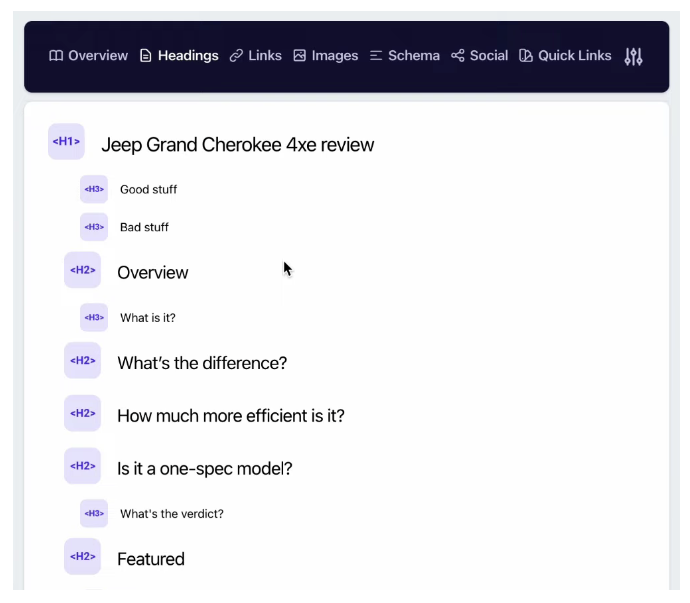
点击“Links”时,它会提供内外链的相关信息,通过阅读这些锚文本能够帮助你获取一些主题创意,或者可以使用此工具来构建主题集群。
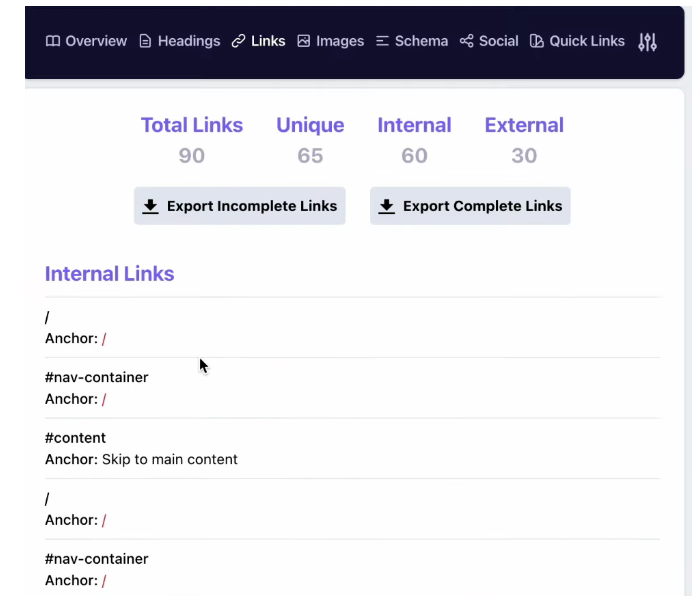
当然除此之外,Detailed SEO Extension还提供包括Images、Schema、Social等信息。不妨来尝试一下挖掘更多的宝藏使用技巧。
2.Open SEO Stats
与上面讲到的Detailed SEO Extension相似,Open SEO Stats能够提供有关网站的整体SEO统计数据与其技术信息、页面信息。在页面信息页中,你还可以获得该网站使用的内外链数量、标题中使用的标签等信息。
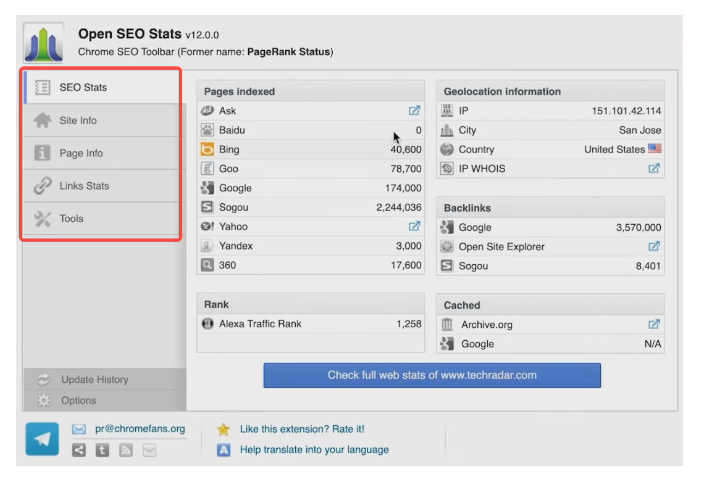
在”Links Stats”页面中,还可以看到这个网站页面上使用的链接的详细信息。
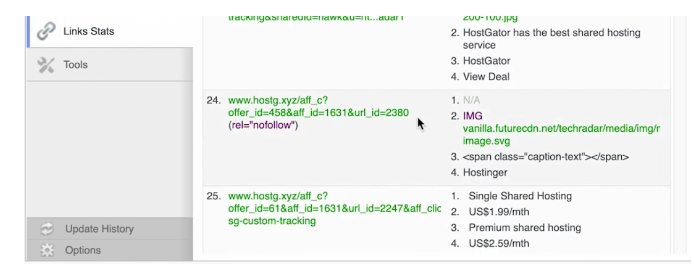
3.Spark Content Optimizer
这也是一个免费的实用工具。当你访问任何网页时,打开Spark Content Optimizer,它可以告诉你这篇文章有多少个关键词排名以及预估流量。如果你打算写一篇与之相似主题的文章,那么当你打开的这篇文章页面是Google的第一个结果时,它所显示的预估流量就是你超过这篇文章时将获得的预估流量。
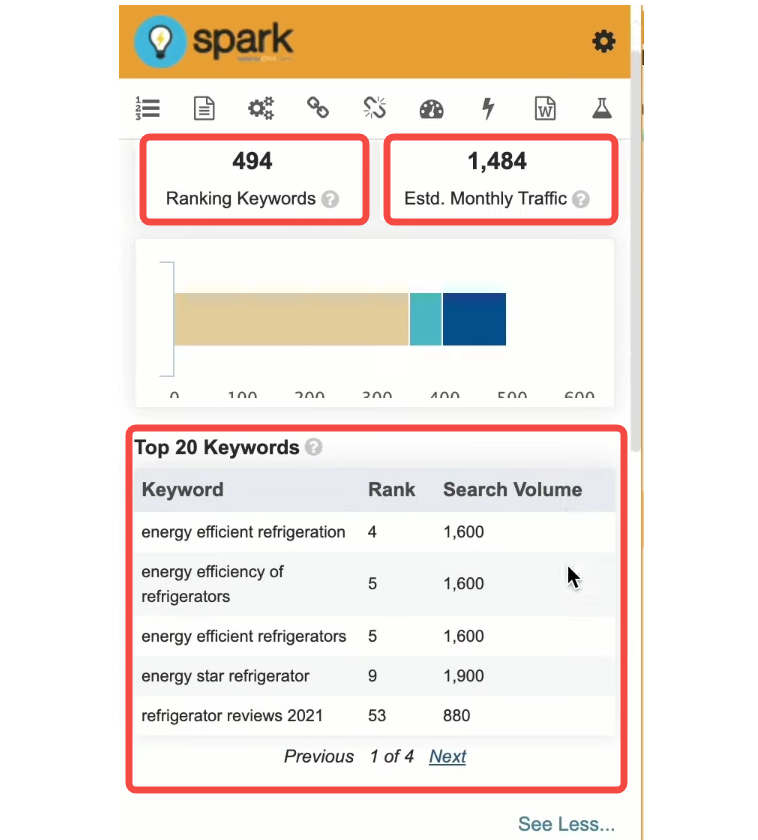
如果你打开”See Keywords”,它会展示出这篇文章排名前20的关键词,信息包括关键词是什么、它的具体排名以及搜索量。
除此之外,该扩展程序还可以用于检查你的页面是否遇到技术问题,有多少外部站点链接到此页面,此页面上的链接是否正常工作以及页面速度表现等方面的问题。
它还提供网站内容字数统计,并且告诉你哪些关键词容易被搜索引擎看到。总之,这是一个既有助于On-page SEO,也可以用于竞争对手分析的实用工具。
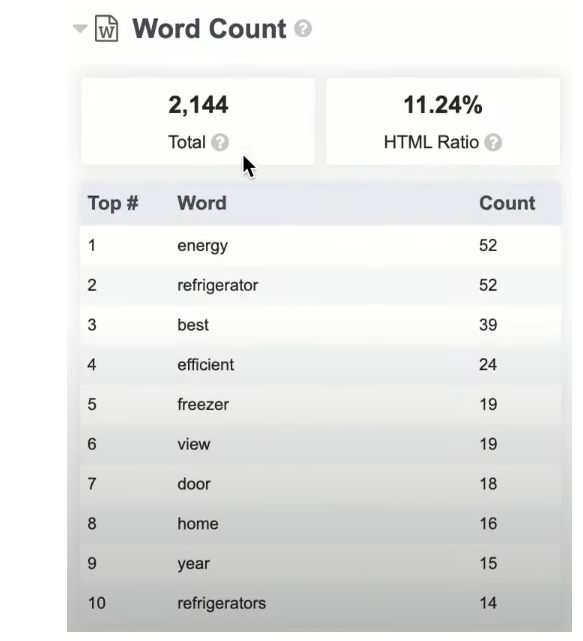
03
技术SEO
1.Performance-Analyser
访问任意网页并启用Performance Analyser,就可以直接看到这个网页的速度表现概览。包括这个页面在显示之前,浏览器向你的服务器的请求了多少次;加载页面需要的总时间以及加载时间的细分。
“Time to First Byte”指的是服务器响应Web浏览器请求所需的时间。“DOM Processing”是指页面对象的加载速度。
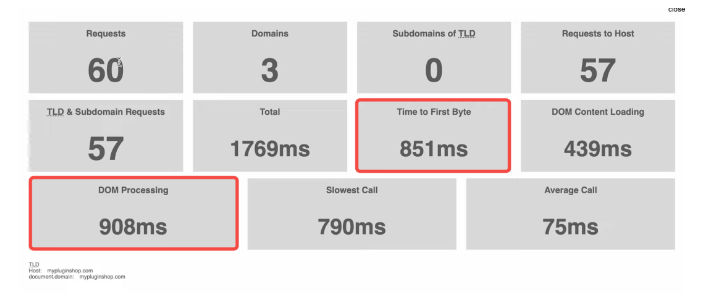
如果继续下滑,可以看到更多的请求数据细分。如查看网页上加载的所有内容的瀑布图,就能够知道是什么内容阻碍了页面的加载速度。
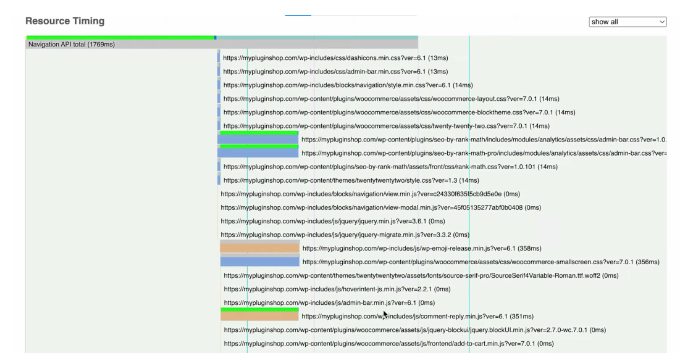
2.Lighthouse
Lighthouse能够为用户提供有关页面速度的所有详细信息,包括来自Google的Pagespeed Insights。
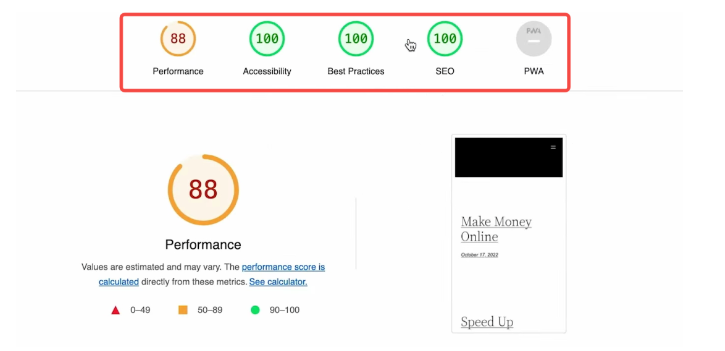
最重要的是它会分析你的页面的可访问性,并帮助检查网站的代码是否遵循“Best Practices”和提出基本的SEO优化建议。
但这些数据并不意味着只要所有内容都达到90分以上就可以保证你的页面在搜索排名中名列前茅。
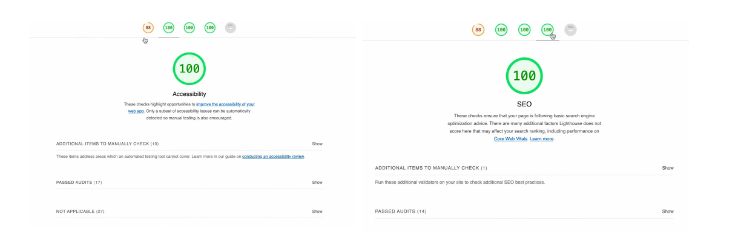
04 外链挖掘
1.LinkResearchTools
LinkResearchTools是一个免费使用的工具,且无需创建任何账户,没有任何的使用限制。这个工具可以帮助你从自己、竞争对手或者是你希望从中获取反链的页面中找到损坏的链接,并且能够轻松识别页面中的链接是否被关注。
使用时,在访问的页面上单击打开该扩展程序,它就会开始分析该页面。
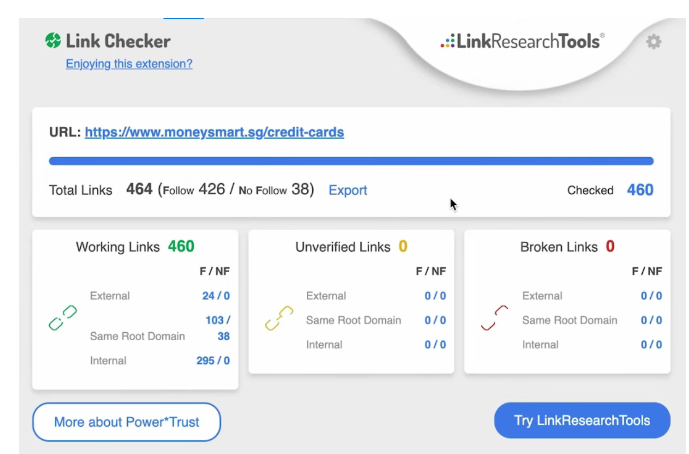
如果你想要有关页面上分析的所有链接的完整报告,点击页面上的“Export”即可导出拥有完整数据的表格。导出数据还支持筛选功能,可根据自己想要的数据进行勾选。
2.BuzzSumo
BuzzSumo支持付费版本,但即使你不付费,每个月仍然可以获得10次免费搜索的机会。因此从技术上来说,它是一个像Ubersuggest一样的免费实用增值工具。
例如,页面上有社交媒体的分享按钮,你可以通过扩展程序了解是谁对此进行了分享,以便可以与他们取得联系并获得反链的机会。或者,你可以访问竞争对手的页面以查看他们的共享者,联系这些共享者让他们知道你也有相似的内容,并且可能比他们共享的竞争对手的页面更好。
除此之外,你还可以查看你所在的页面的反链和该网站最常共享的内容及其反链,以获得更多的机会。
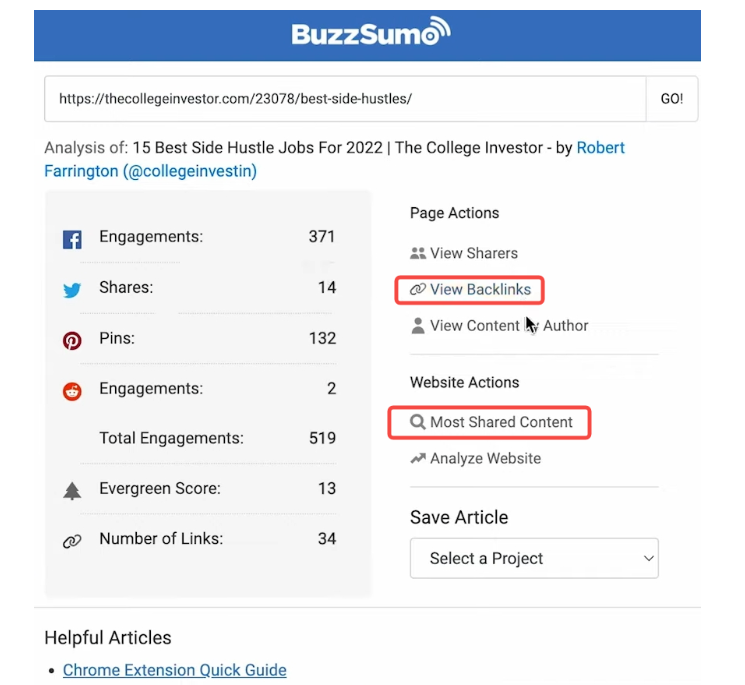
3.NoFollow
NoFollow可以帮助你以最便捷的方式识别你正在访问的页面是否具有“dofollow”或“nofollow”链接。
使用NoFollow时无需运行程序或查看任何报告。如果链接是dofollow链接,它将直接在该页面内容的链接上显示一个绿色方框指示,如果是nofollow链接,方框变为红色。
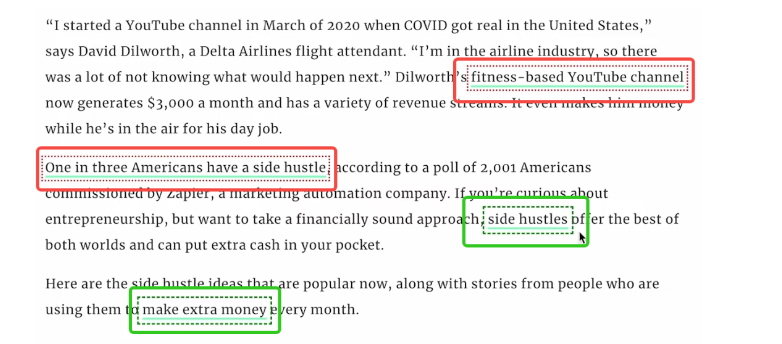
05 外链联系
1.Hunter
在访问的页面上打开此扩展程序,它会开始搜索与域名相关的电子邮件地址,并且对这些邮件进行分类,这样就避免了联系错人的尴尬。
例如,在The Points Guy网站上,我们需要联系获得反链的人可能是市场团队的人员,那就可以直接从分类中选择Marketing的邮件。这将大大节省浏览网站页面查找电子邮件地址的时间。
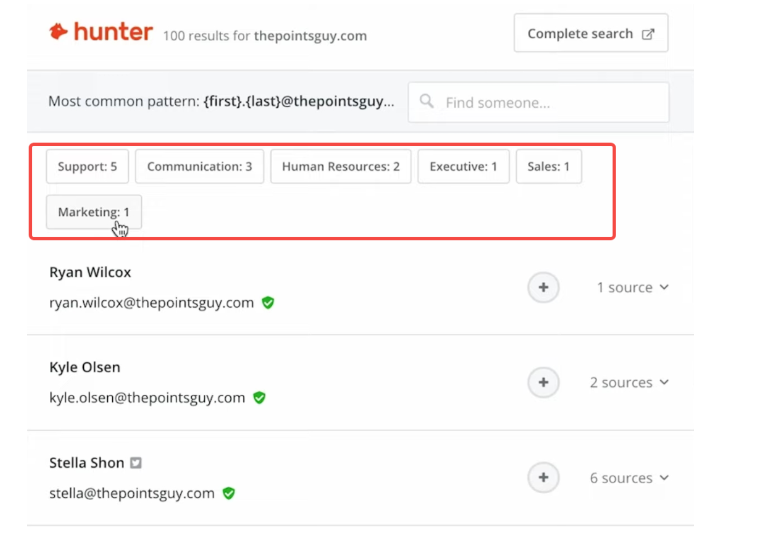
06 本地化SEO
1.GMB Crush
使用GMB Crush前首先需要注册并验证你的账号,进入页面后可以随意切换搜索位置:输入所在位置的地区点击“Get coordinates”后可以选择离所在位置最近的地址,选择完成后单击“Search Now”,它会跳转到地图并显示你选择的地址所在的位置。
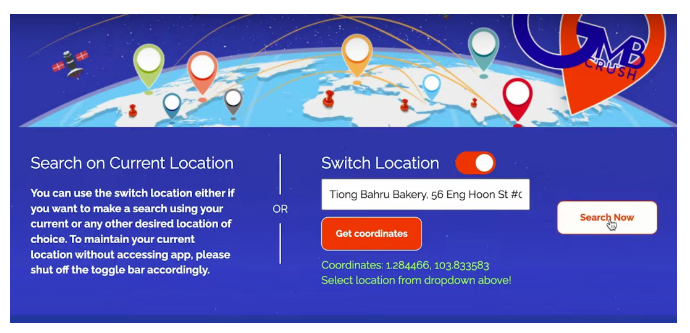
例如,在地图上输入关键词搜索你附近的餐厅,地图将会以图标的形式显示附近餐厅的位置,而搜索出来的结果前几位可能会出现广告,后面的就是自然搜索结果。如果离你最近的餐厅不在搜索结果的第一位,那可能是该餐厅的评价等级并不比前面的餐厅更好。
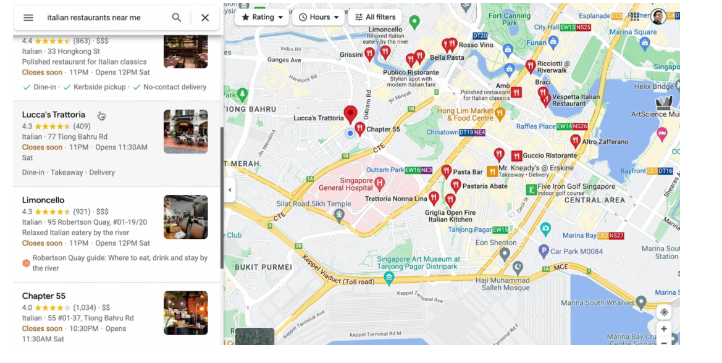
2.GMB Everywhere
当你激活该Chrome扩展程序时,将可以在搜索结果页中看到新增的几个元素,包括每个本地企业正在使用的GMB Category。
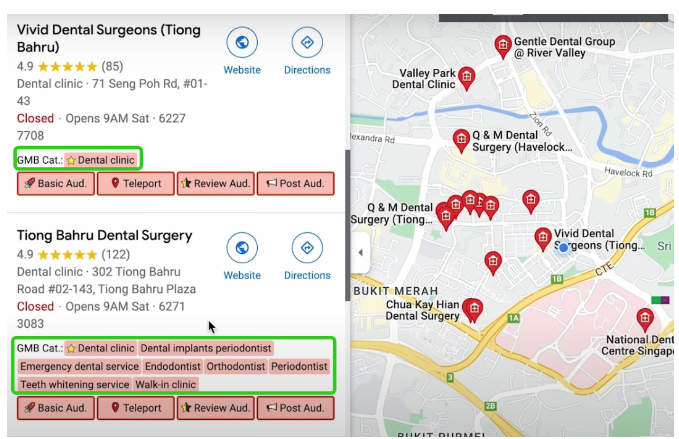
它支持用户在自己的或者是竞争对手的业务信息页上点击“Basic Aud”,更加深入地了解该企业在Google上的信息和业务属性。
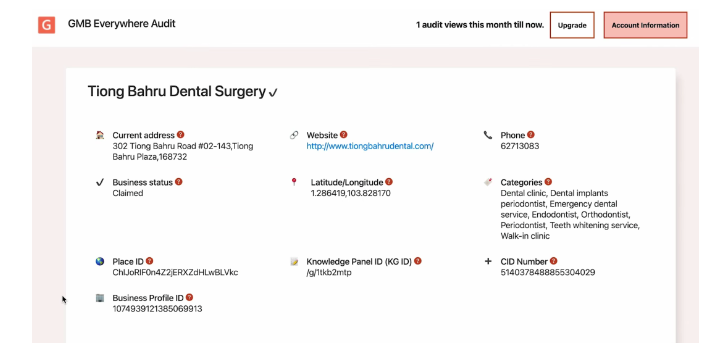
跟GMB Crush一样,GMB Everywhere也允许企业更改在地图上的位置。但值得注意的是,无论是使用Basic Aud、Teleport,还是其他功能,每月总共只有5次免费使用机会。
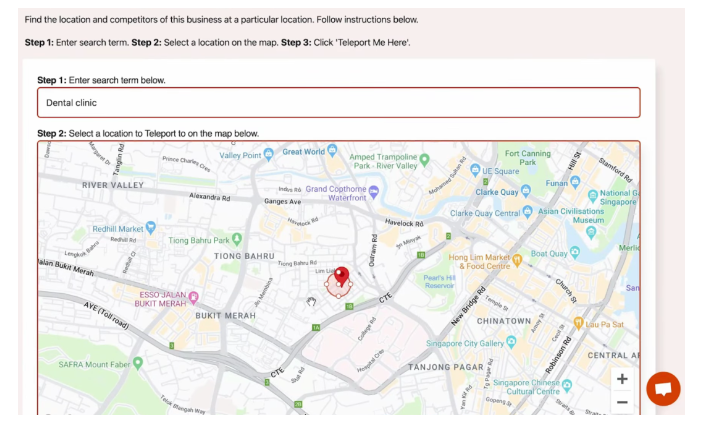
因此相比之下,GMB Crush由于没有使用限制要比GMB Everywhere好得多。但GMB Everywhere的优点在于除了免费提供GMB Category以外,它还能够进行Review Aud,对企业的所有评论进行分析、提供建议,以及展开评论关键词分析。
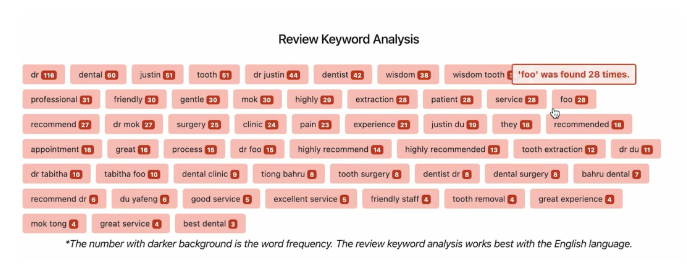
3.GMBspy
GMBspy的页面有“Selected”和“Local Pack”两个选项,此时要在页面左侧选择企业才能看到有关企业的拓展信息。
“Selected”页会展示出这个企业业务的主要类别和次要类别分别是什么,“Local Pack”页则展示前三个搜索结果的企业业务类别是什么。
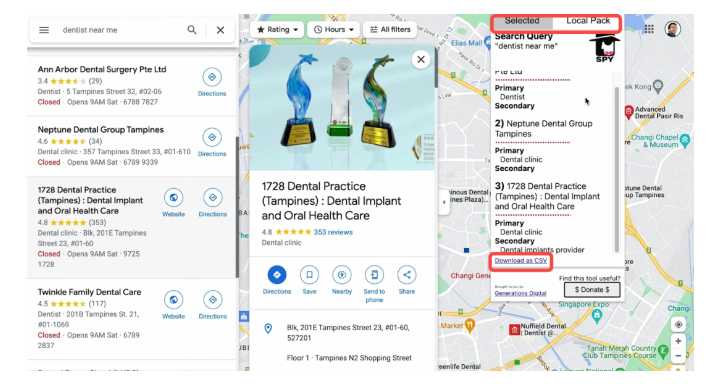
如果你想要查看前20个搜索结果的企业业务的主要、次要类别,选择“Download as CSV”即可查看。
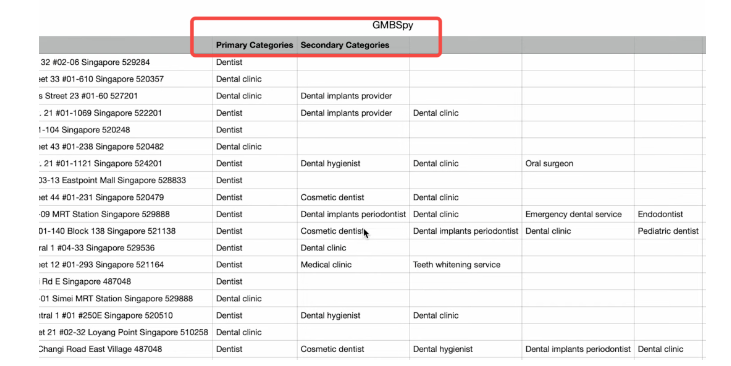
07 总结
以上就是各大实用SEO Chrome免费扩展程序的介绍,如果你还知道其他好用的相关扩展程序,欢迎在评论区留言告诉我们,获得扫描下方二维码添加客服“霆小万”获取交流群的入群邀请,来分享你的看法~
欢迎关注霆万科技,我们是一家致力于帮助中国企业从0到1打造面向全球的DTC品牌的服务提供商,主要建站,SEO,广告投放,战略顾问,如果有以上服务可以添加微信拉群对接:nanxipeng